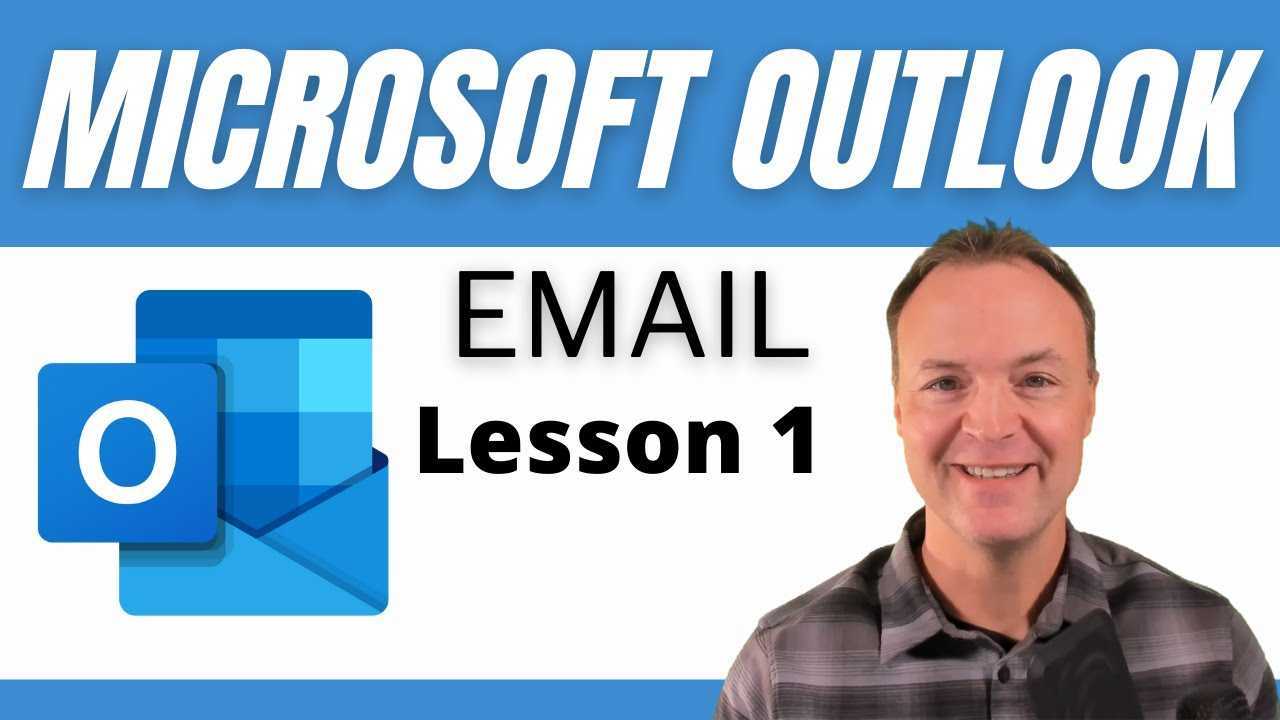
全球有数百万人使用 Microsoft Outlook。它提供了一种有序的管理方式 电子邮件、日历、联系人和任务 。要打开 Microsoft Outlook,只需找到桌面或任务栏上的图标即可。您也可以在“开始”菜单中搜索它。启动后会出现 Microsoft Outlook 的用户友好界面,其中包含诸如 导航窗格、功能区工具栏和电子邮件预览窗格 。它还具有高级功能,例如 日历安排、联系人管理和任务组织 。 Microsoft Office 应用程序,例如 Word 和 Excel ,可以与Outlook同步,让信息轻松共享。
有一个故事说明了启动 Microsoft Outlook 的重要性: 莎拉的 。她忘记在开始工作之前启动它。因此,她错过了客户的重要电子邮件和项目的截止日期。这次经历向她展示了快速启动 Microsoft Outlook 以保持联系和井井有条的必要性。
Microsoft Outlook 的重要性
微软展望: 现代专业人士不可或缺的工具!凭借其在一个地方管理电子邮件、联系人和日历的能力,组织您的工作生活变得轻而易举。它还提供了一套生产力功能:安排约会、设置提醒、创建待办事项列表、管理任务——应有尽有!
Outlook 的独特之处在于它与其他 Microsoft Office 应用程序的集成。直接从收件箱共享文件并与同事协作 - 非常适合团队合作!此外,它还具有先进的安全功能来保护敏感信息。垃圾邮件过滤器和加密协议可保护您免受任何不需要的电子邮件的侵害。
拿 莎拉 例如。她是一位不知所措的高管,努力跟上。但一旦她给了 Outlook一个机会,她的生活就变得更好了!其直观的界面和强大的工具帮助她重新控制了收件箱。对电子邮件进行分类、设置规则、使用颜色编码标签——所有这些都节省了她的时间和精力。此外,常见回复模板和快速访问日历使她的日常任务变得更加轻松!
Microsoft Outlook 的系统要求
Microsoft Outlook 是一款功能强大的电子邮件管理工具,需要满足一定的系统要求才能正常运行。兼容的操作系统,例如 Windows 10、Windows 8.1 或者 Windows 7 服务包 1 需要。加, 2 GB 内存 和显示分辨率 1024×768 被推荐。别忘了留一些储物空间,最好 3GB ,在硬盘上。
如需额外功能和改进,请确保您拥有最新版本 微软办公套件 安装。 Outlook 还可以在各种平台上使用,因此您无论身在何处都可以保持联系。
防毒软件 对于保护数据免受潜在威胁至关重要。根据 StatCounter GlobalStats 的数据,Outlook 仍然是顶级电子邮件客户端, 十五% 截至 2021 年 1 月的市场份额。
启动 Microsoft Outlook 的步骤
Microsoft Outlook 是一种流行的电子邮件客户端。它可以帮助您在一个地方管理电子邮件、联系人和日历。启动方法如下:
- 在桌面或“开始”菜单中查找其图标。
- 双击它。
- 输入您的电子邮件地址和密码以设置您的帐户。
此外,Microsoft Outlook 还具有任务管理、注释以及安排会议和约会等额外功能。其简单的界面和组织工具使其成为个人和专业人士的必备工具。
有趣的事实: Statista 报告称,2020 年 10 月,全球 Microsoft Outlook 活跃用户超过 4 亿!
更有效地使用 Microsoft Outlook 的提示和技巧
Microsoft Outlook 是一款功能强大的工具,可以提高生产力和组织能力。尝试以下提示以更好地使用它:
- 在收件箱中设置文件夹和类别。
- 记住快捷键,例如 Ctrl + N 用于新电子邮件或 Ctrl + R 用于回复。
- 使用日历功能不要错过重要事件。
- 个性化设置,例如布局、字体大小和通知警报。
- 使用发件人、日期范围或关键字等搜索过滤器。
- 如果您离开计算机,请启用自动回复。
熟能生巧! Outlook 还与其他 Office 应用程序集成,以实现顺畅的协作。
我的同事对她的收件箱感到不知所措,直到她发现了 Outlook 的组织功能。经过一些改变,她重新掌控了电子邮件,节省了时间并减轻了压力。现在,她坚信 Outlook 是保持井井有条的必备工具!
解决 Microsoft Outlook 的常见问题
Microsoft Outlook 广泛用于管理电子邮件、日历和联系人。但是,可能会出现一些常见问题。以下四点可帮助解决问题:
- 电子邮件发送/接收问题:检查您的互联网连接和电子邮件设置。暂时禁用防病毒或防火墙程序,以防它们阻止通信。
- Outlook 崩溃或冻结:通过修复 Office 安装或禁用加载项来修复。尝试以安全模式启动 Outlook 以进一步排除故障。
- 电子邮件丢失或重复:检查电子邮件设置。确保没有不需要的规则影响交付。
- PST 文件损坏:如果受到性能缓慢或无法访问某些数据的影响,请使用收件箱修复工具修复 PST 文件。
专家提示: 让 Microsoft Outlook 保持最新的最新更新。这些通常包括错误修复和增强功能,可以提高性能并解决已知问题。
请按照以下步骤成功排除 Microsoft Outlook 故障。随时了解 Microsoft 的更新,以确保沟通顺畅。
结论
我们可以放心地假设您已经开始 微软Outlook 。在结束之前,让我们探讨一下可以改善您的体验的额外功能和技巧。
- Microsoft Outlook 有很多自定义选项。您可以修改布局、配色方案,甚至您的电子邮件签名 - 只需看看并选择您最喜欢的!
- 此外,Outlook 还允许您为传入电子邮件创建规则和过滤器。这非常适合对收件箱进行排序并突出显示重要消息。只需前往 规则选项卡 并按照说明进行操作。
- 将 Outlook 与其他应用程序连接,例如 记事本 或者 Skype 将简化您的工作流程并提高生产力。不要忘记查看 插件 也。这些额外的软件扩展提供专门的功能,例如电子邮件跟踪或项目管理 - 尝试一些并找到适合您需求的功能。














